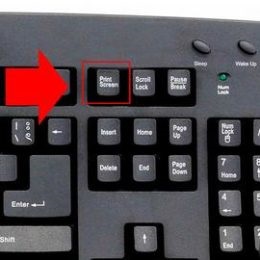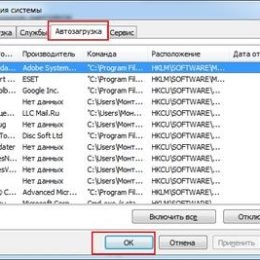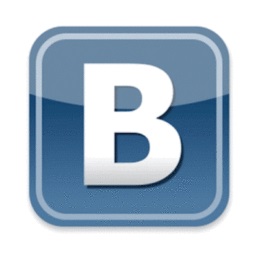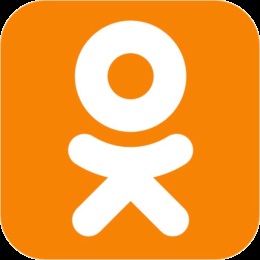Мобільний месенджер Вайбер дозволяє відновити вилучені діалоги тільки при наявності резервної копії, створеної заздалегідь. Існує два варіанти збереження архіву:
- Створення файлів у форматі CSV
- Завантаження на диск Google
Збереження листування в CSV файлах
Відкрийте мобільний додаток і натисніть на значок із трьома смужками в лівому верхньому кутку екрану. Відкриється меню програми Вайбер. Для переходу до параметрів виберіть пункт «Налаштування». При цьому чати повинні бути доступні на пристрої, щоб ви могли зберегти їх і відновити вилучені листування надалі.
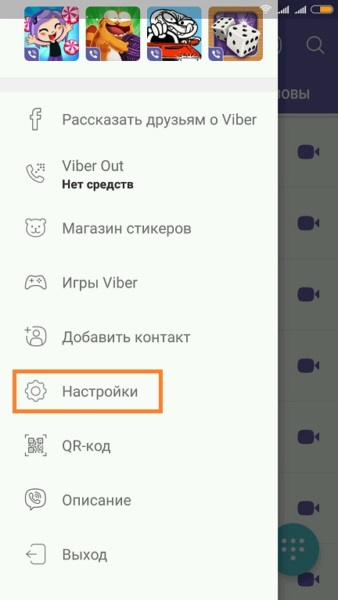
Перейдіть в розділ «Виклики та повідомлення» (третій рядок зверху).
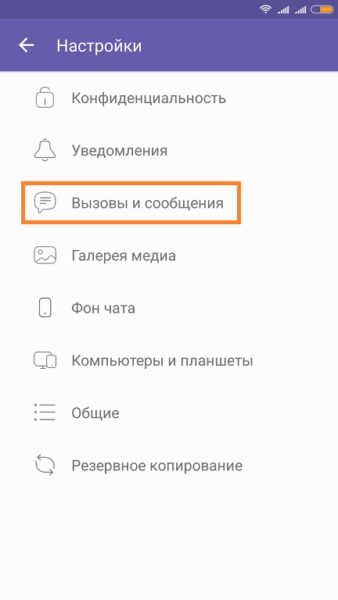
Виберіть пункт «Журнал електронних повідомлень» для створення стисненого файлу, з якого ви зможете відновити вилучені діалоги. Також в цьому меню можна очистити історію діалогів. Рекомендується прати історію тільки при наявності резервної копії, яка буде створена на наступних етапах.
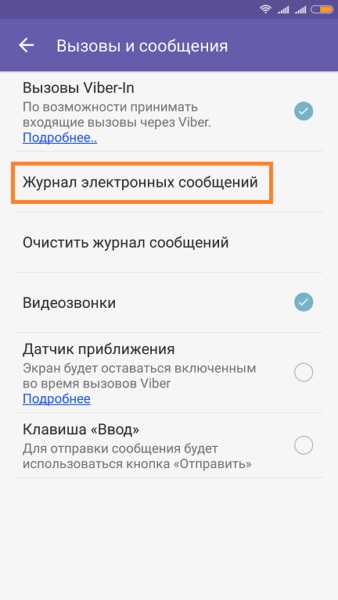
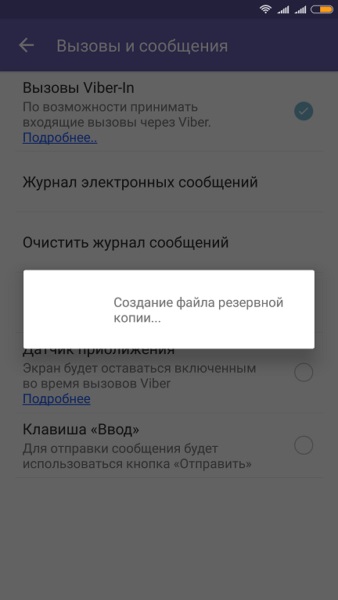
Відправка архіву повідомлень у Вайбере
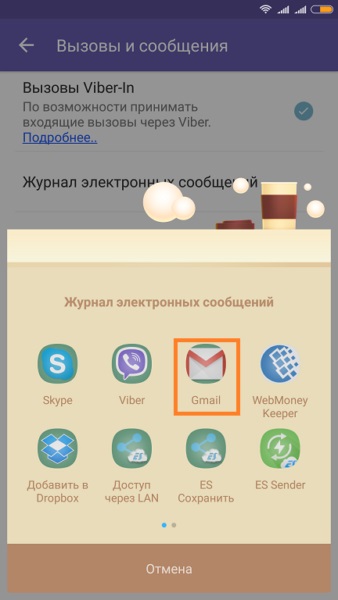
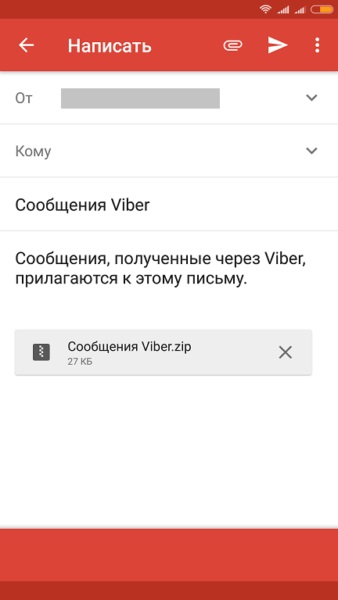
Прийнятий файл найкраще відкривати на комп'ютері, так як чати з Вайбера зберігаються в форматі CSV і запаковуються в архів. На мобільному пристрої менш зручно працювати з такими даними, для цього потрібні додаткові утиліти. Відкрийте Вашу веб-інтерфейс через браузер, введіть ваш логін і пароль.
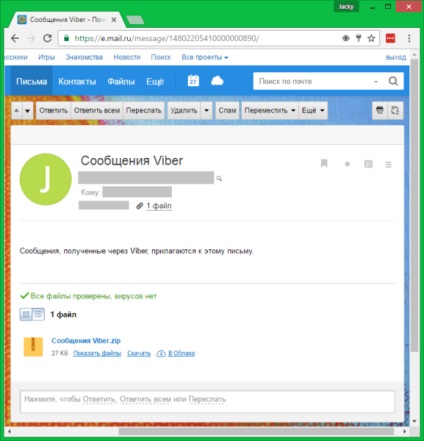
Відкрийте листування з цікавлять вас контактом, яку вийшло відновити. Інформація буде представлена в форматі:
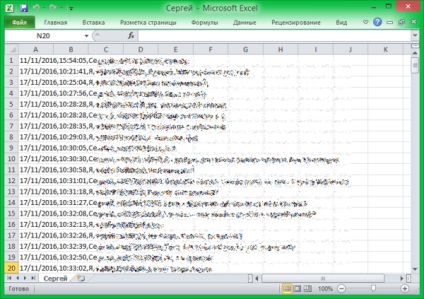
Збереження і відновлення повідомлень через Google диск
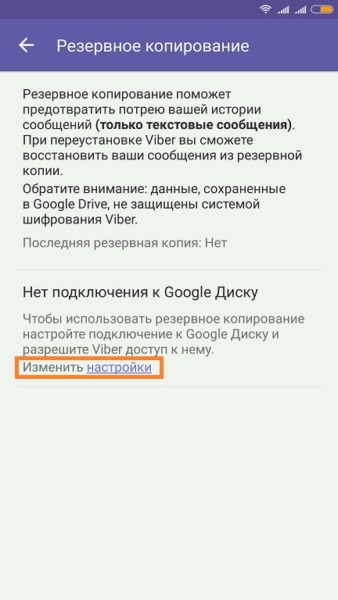
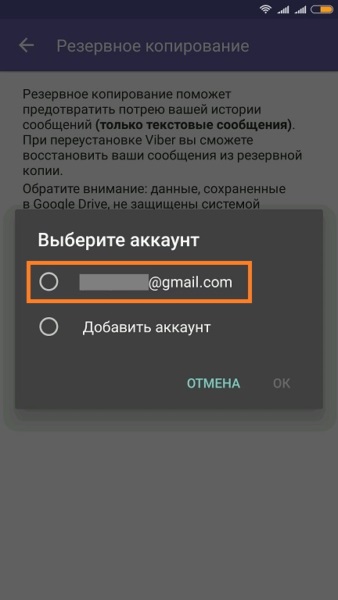
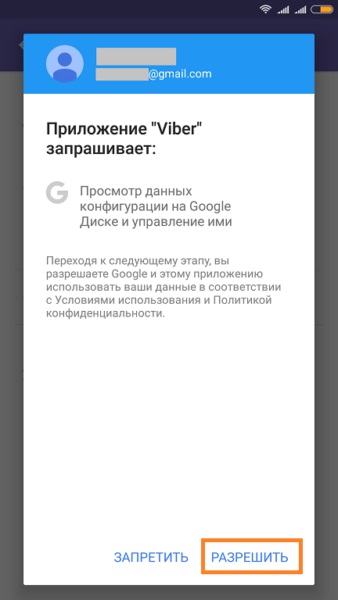
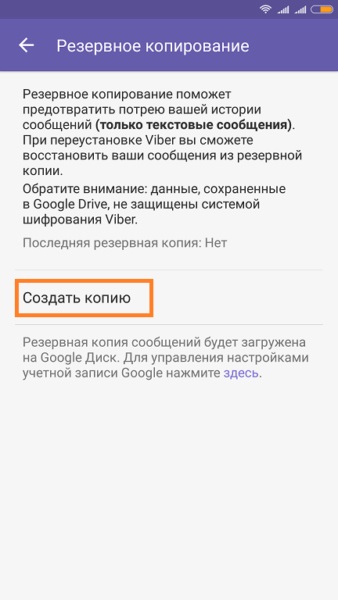
Після переустановлення програми для обміну повідомленнями ви зможете відновити вилучені діалоги з створеної копії. Цей метод більш зручний, ніж збереження чатів в архіві, так як дані після відновлення повертаються в додаток, а не в зовнішні файли. Єдиний недолік - відсутність можливості відновити вилучені фото з листування. При необхідності для цього можна використовувати багато інших програм:
- RS Photo Recovery
- Recuva
- Android Data Recovery Tool
- DiskDigger
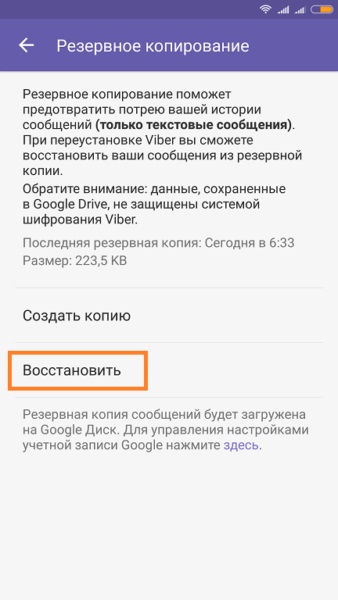
Читайте також: